AnyGo 是一款可以在iPhone/iPad上模拟Gps位置的应用。可以一键将 iPhone/iPad 的 Gps 位置更改为任何位置。模拟您的 Gps 沿着真实道路或绘制的任何路径的运动。
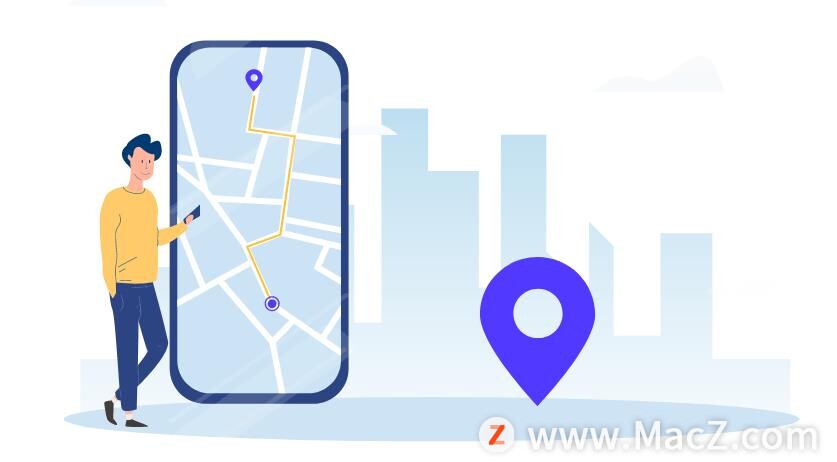
轻松模拟iPhone / iPad上的Gps位置
只需单击一下鼠标,即可将iPhone / iPad的Gps位置更改为任何位置。
模拟您的Gps沿着真实道路或绘制的任何路径的运动。
与基于位置的AR游戏或应用程序配合良好。
与最新的iPhone 12&iOS 14.4和iPadOS 14.4兼容。
使用AnyGo,可以执行以下操作
在LBS(基于位置的服务)游戏中欺骗到任何地方,而无需实际移动或行走。
根据您的位置轻松访问可能受限于您的任何视频,音乐,电影和服务。
在社交媒体上共享虚拟位置来欺骗您的朋友。
轻松测试LBS和游戏。
轻松从应用程序和服务隐藏您的位置。
如果Gps无法找到您的真实位置,请设置该位置。
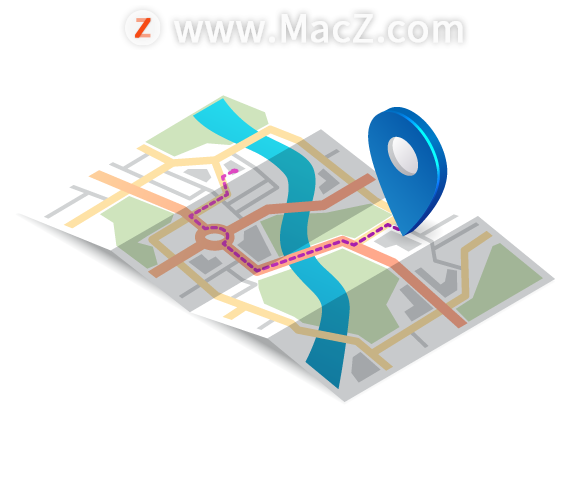
传送到世界任何地方
步骤1:将iPhone连接到计算机,然后在程序主窗口中单击“开始”。
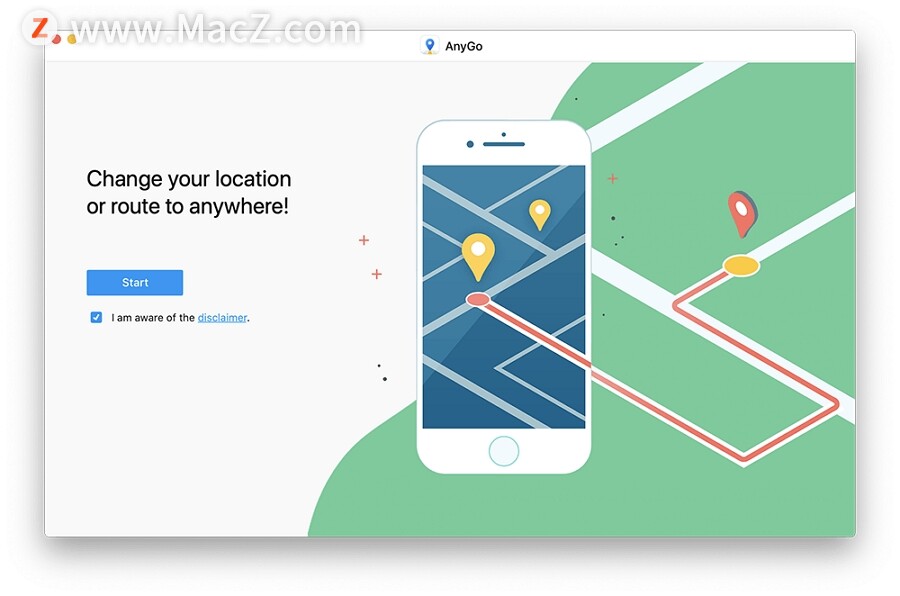
第2步:您应该在下一页上显示的地图上看到您的当前位置。如果显示的位置不正确,请单击“居中”图标以获取正确的位置。
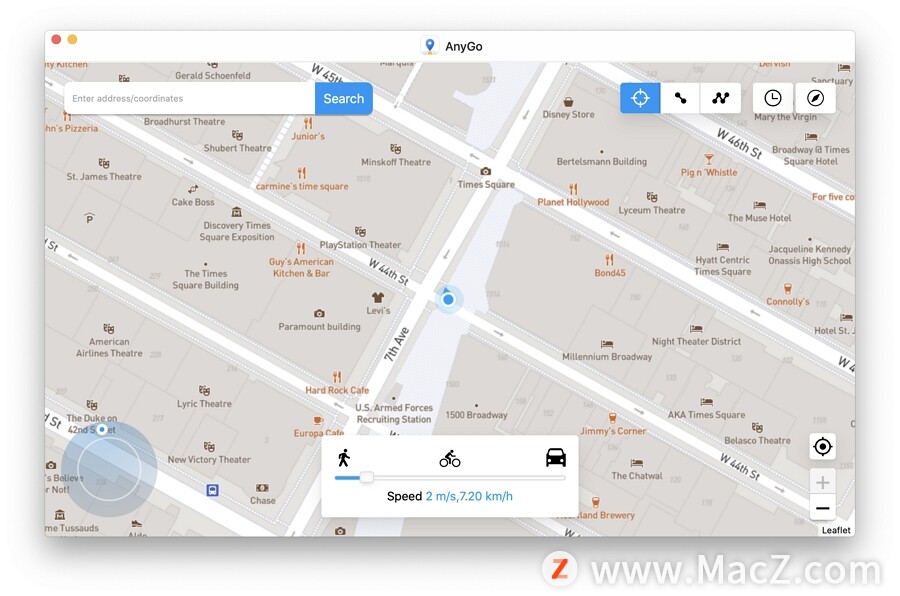
步骤3:点击屏幕右上角的“传送”图标,然后输入您想传送到的位置。点击“搜索”。
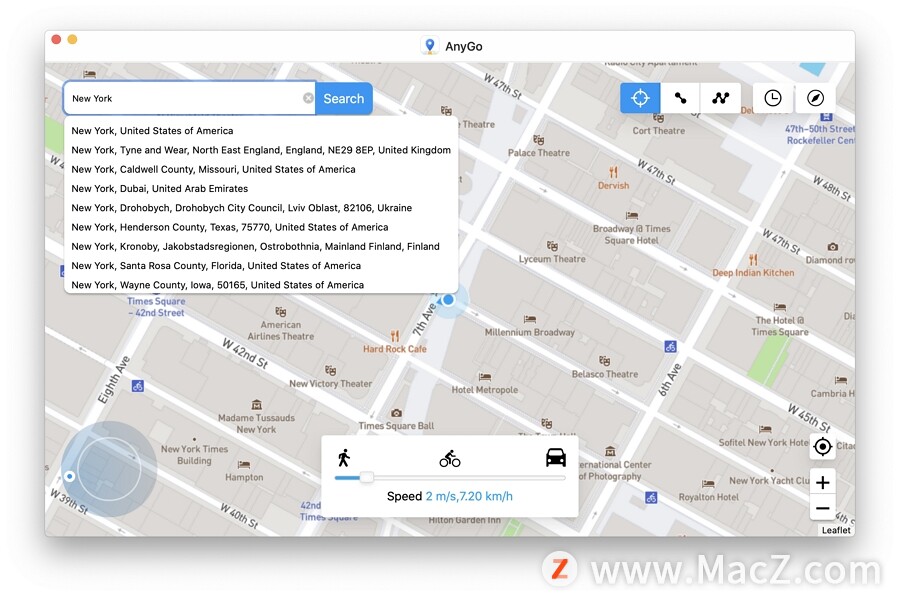
步骤4:系统将记录新的所需位置。单击“开始”进行传送。
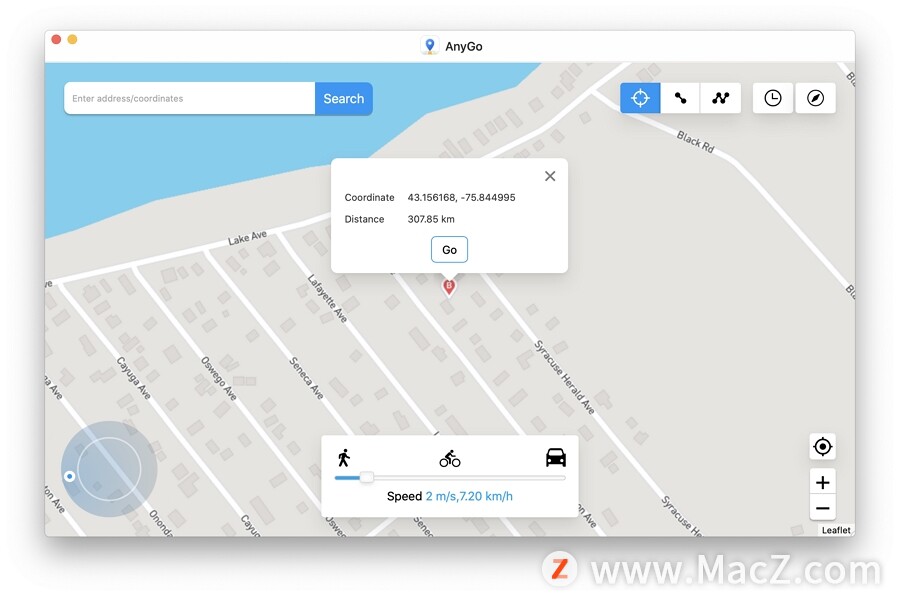
模拟沿指定路线的移动
用户还可以使用AnyGo模拟两个预定位置之间的Gps移动:
步骤1:点击右上角的“两点路线”。在地图上选择您想去的地方。将会出现一个弹出窗口,告诉您它有多远。
拖动底部的滑块以设置您要使用的速度。您可以选择步行,骑自行车或行车速度。点击“开始”。
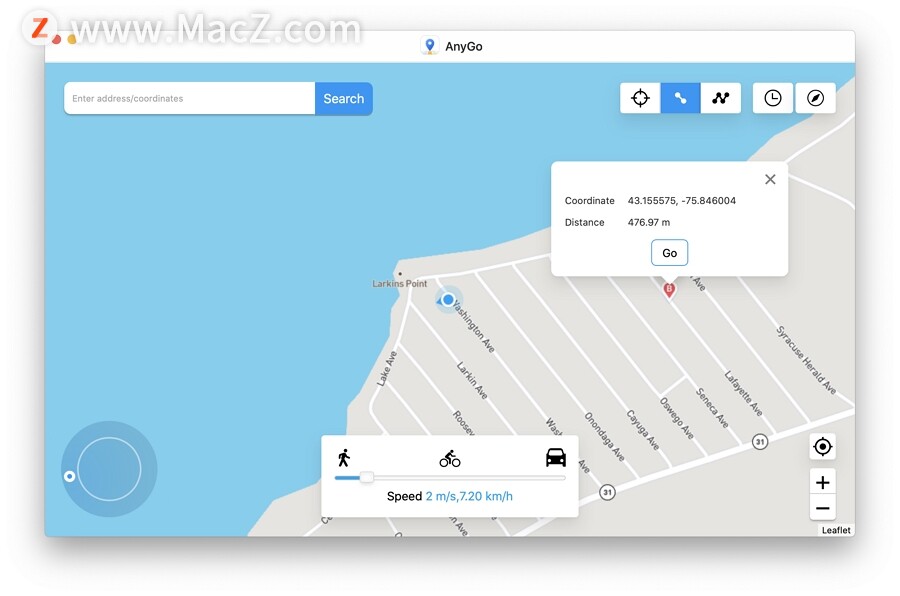
步骤2:在出现的弹出框中,选择您要在两个位置之间移动多少次,然后单击“开始”以开始模拟运动。
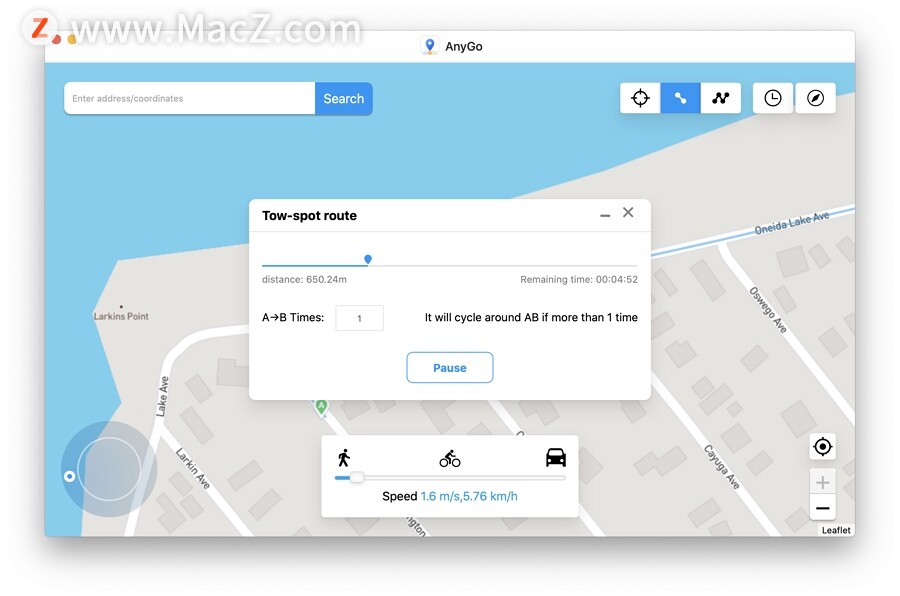
模拟沿路线的移动(由多个点设置)
如果您想穿越地图上的许多地方,请选择多站路线。
步骤1:在屏幕的右上角选择多站路线。然后选择您要通过的所有位置。
注意:请确保您设置的位置沿着特定的路线,以避免运动看起来不自然。
将会出现一个弹出窗口,显示您将旅行多远。选择移动速度,然后单击“开始”。
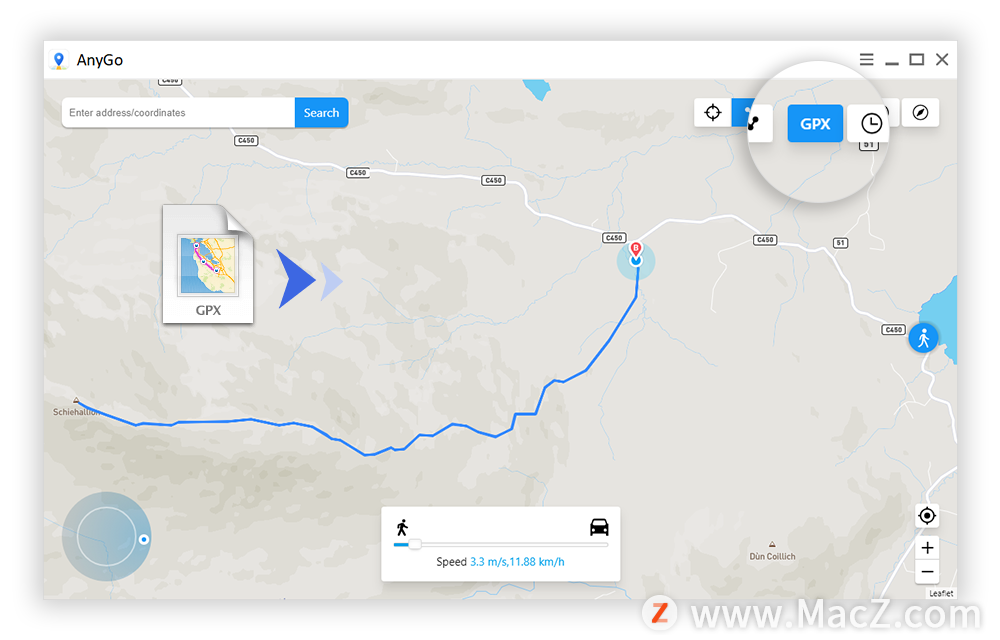
第2步:指定您要沿着选定的路径和位置移动多少次,然后单击“开始”以开始模拟的移动。
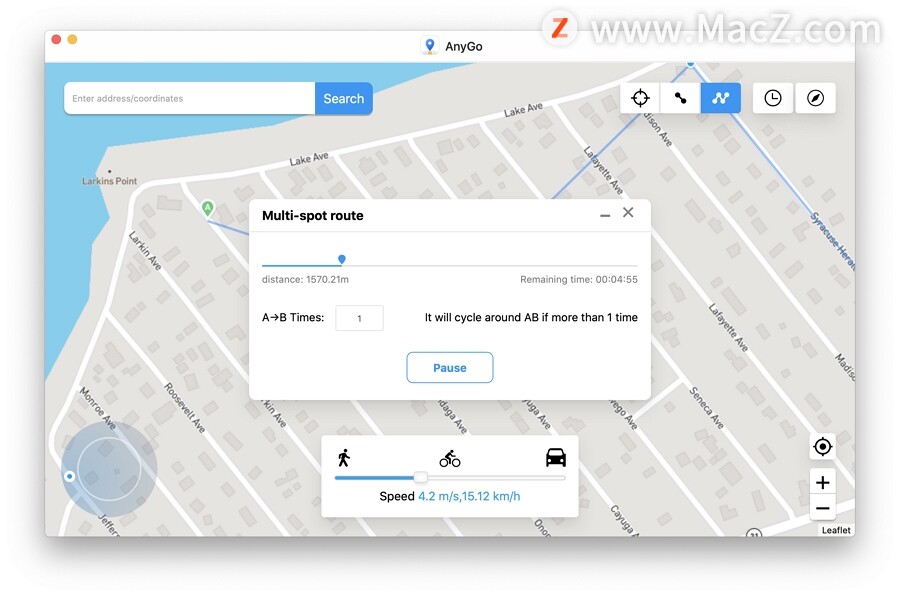
设备上的Gps现在将沿着指定的路径移动,并以指定的速度穿过所有选定的点。
使用操纵杆进行更轻松,更灵活的Gps控制
在控制Gps时,AnyGo中的操纵杆功能可以为您节省大量时间和精力。您可以在屏幕的左下方找到操纵杆。
在一站式或多站式模式下,操纵杆可帮助您轻松地将Gps从一个点移动到另一个点。但它又向前迈了一步,使您可以实时更改方向。
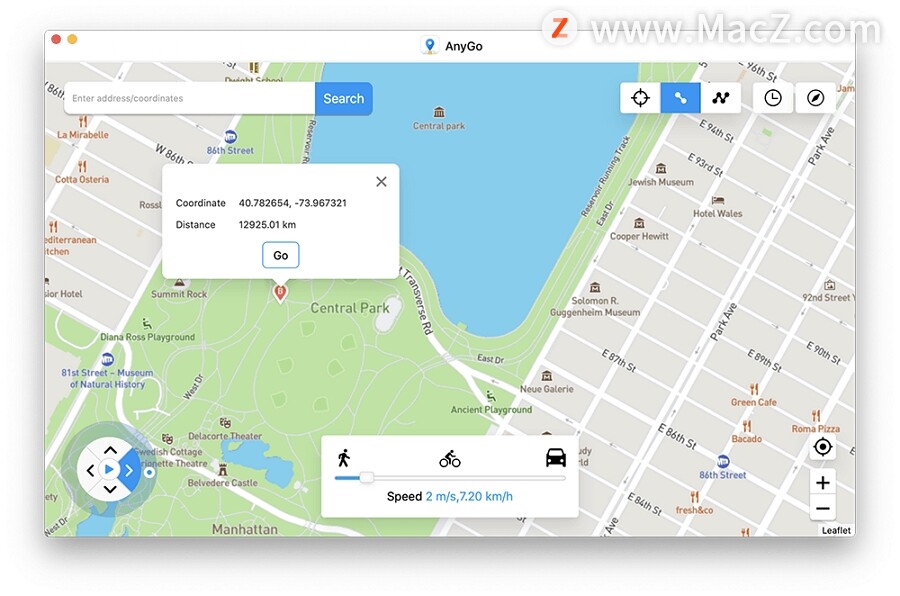
以下是操纵杆非常有用的主要情况:
Gps自动运动:要开始自动运动,请单击“开始”按钮。然后,您可以根据需要使用以下操作来更改方向:
单击左箭头或右箭头
在圆上拖曳斑点
按键盘上的A和D键
按键盘上的左右键
手动Gps移动:您可以使用程序中的“向上”箭头,或者长按W或键盘上的向上键以向前移动。要反转方向,请使用程序中的“向下”箭头或键盘上的“ S”或“向下”箭头。
您也可以在前进或后退之前使用上述4种方式轻松更改方向。
以上就是小编今天为大家分享的内容,希望对您有所帮助,想了解更多关于Mac相关知识,请关注macz.com吧!

